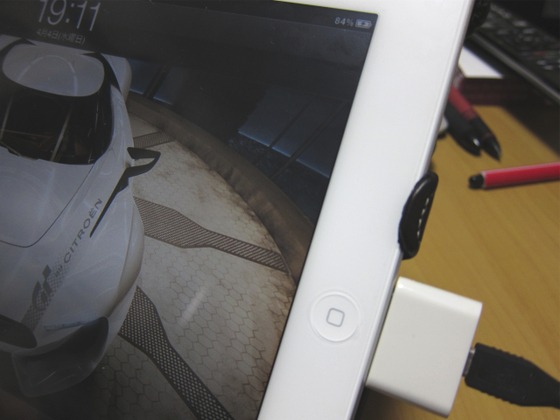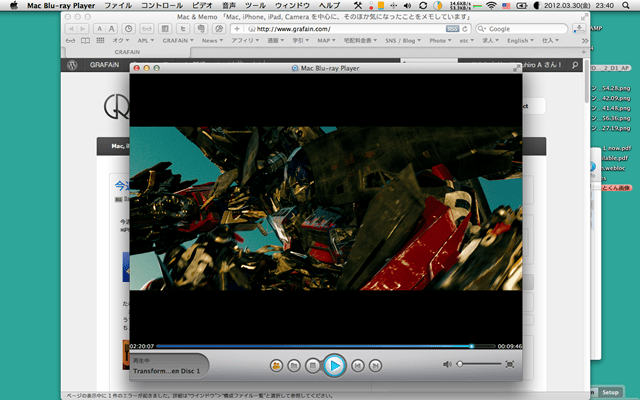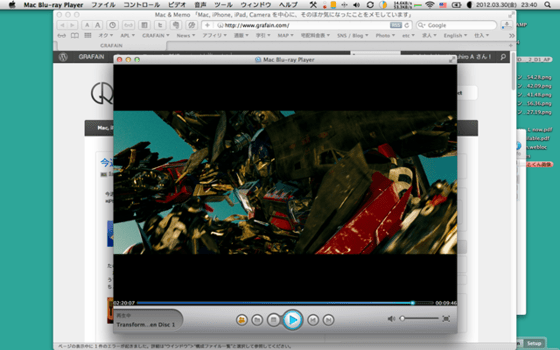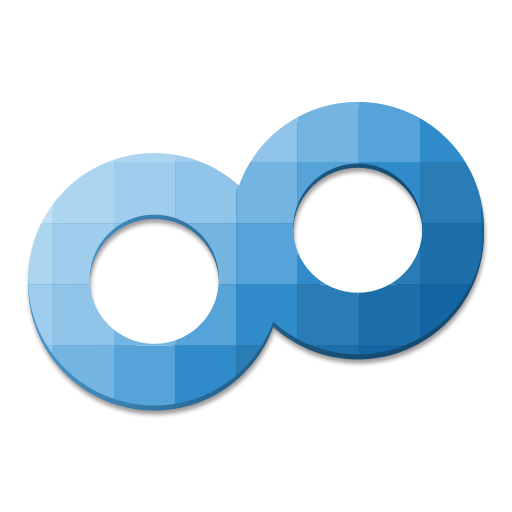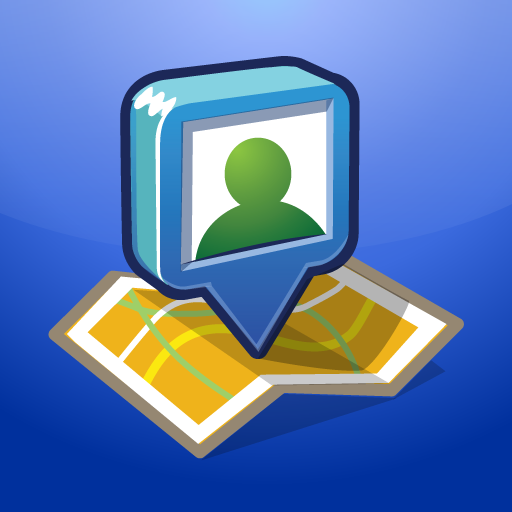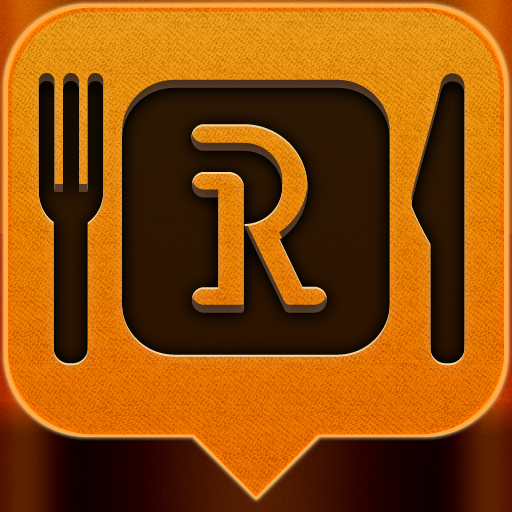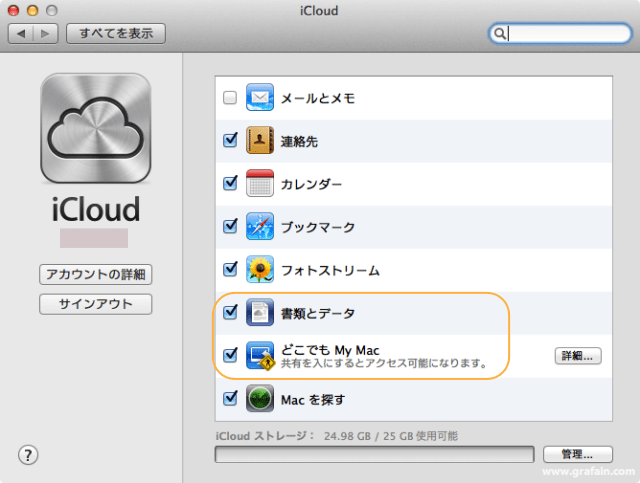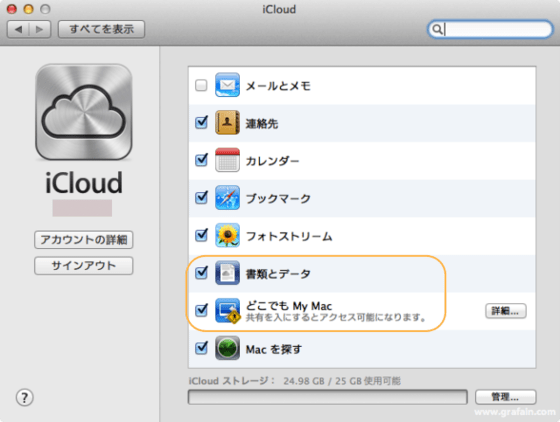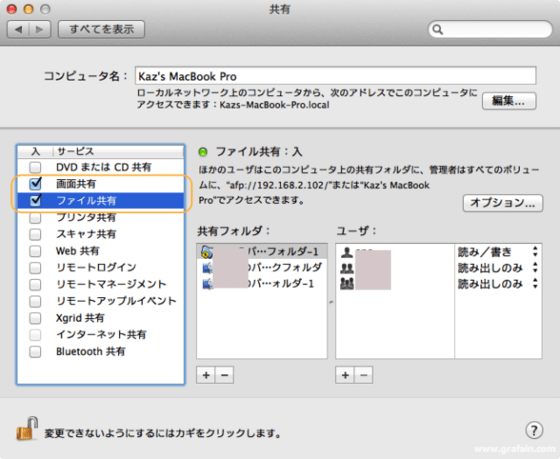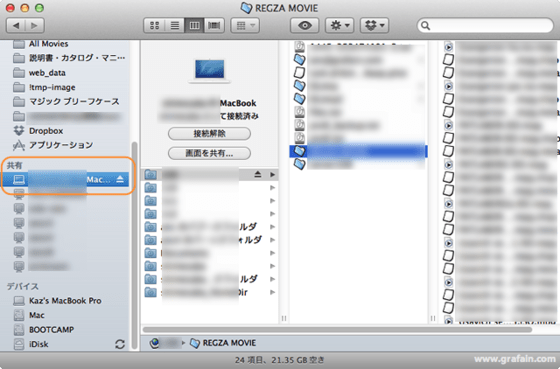今週、試してみたりハマったり、気になった iOS アプリケーションです。
※iPhone, iPod touch, iPad
 いわゆるタイムカードアプリです。クラウド管理などはできませんが、自己管理には十分な機能。
いわゆるタイムカードアプリです。クラウド管理などはできませんが、自己管理には十分な機能。 Mac 関連のショップでおなじみの秋葉館さんのアプリ。今のところ楽天市場専用のようですが、楽天を経由しないですぐ見る人には良さそうです。
Mac 関連のショップでおなじみの秋葉館さんのアプリ。今のところ楽天市場専用のようですが、楽天を経由しないですぐ見る人には良さそうです。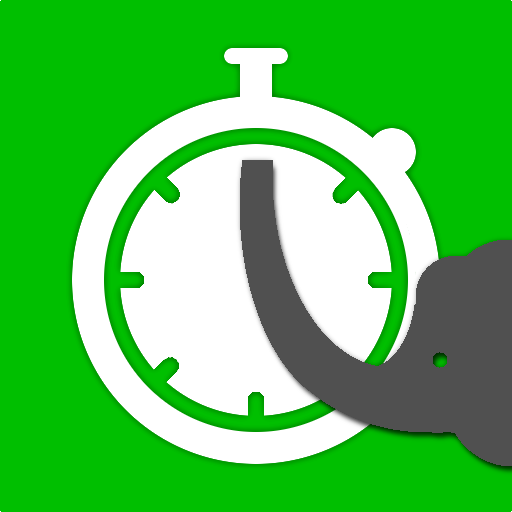 Evernote に定型フォーマットでライフログを残すことのできるツール。わりといいかな。と思ったんですが、ログを後でどうやって整形するかに迷いますが、とりあえずログっておこうという人にはいいかなと思います。
Evernote に定型フォーマットでライフログを残すことのできるツール。わりといいかな。と思ったんですが、ログを後でどうやって整形するかに迷いますが、とりあえずログっておこうという人にはいいかなと思います。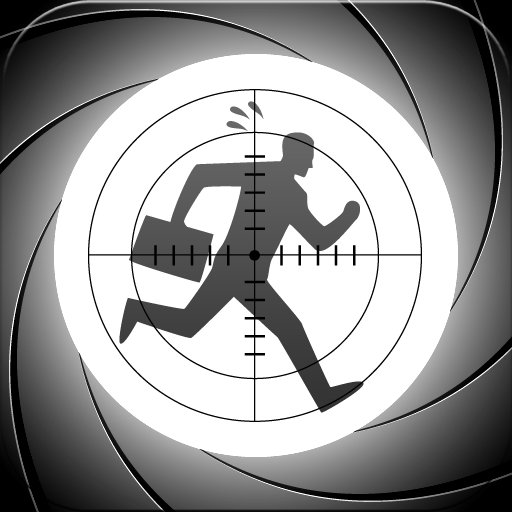 ちょっとかわった?タイムカードアプリ。GPS を利用してのチェックイン、アウトができます。説明にも書かれているように、直行直帰型の営業マン向けの出勤管理ですね。良いのか悪いのかは別として、営業マンなんかの管理はきっちりできそうです(^_^;
ちょっとかわった?タイムカードアプリ。GPS を利用してのチェックイン、アウトができます。説明にも書かれているように、直行直帰型の営業マン向けの出勤管理ですね。良いのか悪いのかは別として、営業マンなんかの管理はきっちりできそうです(^_^; もしかしたら以前も紹介したかもしれないんですが、睡眠時間を記録するアプリ。寝る前、起きた後にポチッと押すだけでいいので簡単です。最近はやりの起床時間をコントロールする機能はありませんが、計算上で快眠時間を算出してくれるので、それに併せて睡眠時間を調整するといいようです。そのため寝ているあいだ起動する必要はありません。
もしかしたら以前も紹介したかもしれないんですが、睡眠時間を記録するアプリ。寝る前、起きた後にポチッと押すだけでいいので簡単です。最近はやりの起床時間をコントロールする機能はありませんが、計算上で快眠時間を算出してくれるので、それに併せて睡眠時間を調整するといいようです。そのため寝ているあいだ起動する必要はありません。 起床時間をコントロールしてくれる最近はやりの快眠コントロール記録アプリ。カワイイキャラが癒やされますが、この手のアプリ共通の枕元などに起動しっぱなしでおいておかないといけないという難点が発生しますので、寝相の悪人などはうっかりボタンが押されてアプリが終了してた。なんてこともあるのでなかなか難しいです(^_^;
起床時間をコントロールしてくれる最近はやりの快眠コントロール記録アプリ。カワイイキャラが癒やされますが、この手のアプリ共通の枕元などに起動しっぱなしでおいておかないといけないという難点が発生しますので、寝相の悪人などはうっかりボタンが押されてアプリが終了してた。なんてこともあるのでなかなか難しいです(^_^;
このアプリには使用履歴によってネコちゃんのアイテムをゲットしたりちょっとしたミニアクションがあるので楽しみにながら使えそうです。